经常做PPT的小伙伴都知道,在PPT里,图片是不可缺少的一个元素,但是很多小伙伴却不知道处理图片的技巧,这就导致了PPT里的图片看起来杂乱无章,毫无美感可言,其实我们只要在插入图片之后稍微设置一下,就能达到意想不到的效果!你还不知道怎么处理图片吗?跟我一起来看看吧!
一、排版技巧
1、SmartArt排版
当我们插入多张图片的时候,图片的排版是十分重要的,必须要让观众看起来舒服!那么我们要怎么排版呢?很多小伙伴不懂怎么拍才好看,其实,在PPT中就有一个超级好用的自动排版功能,那就是SmarttArt排版~我们将图片插进来之后,按Ctrl键选中所有图片,然后点击SmarttArt进行排版即可~
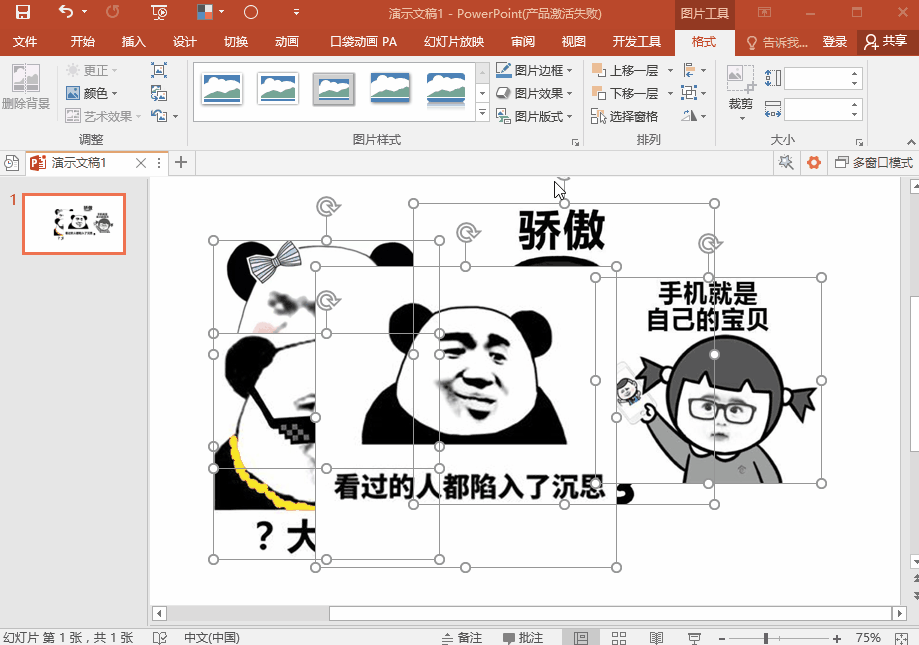
2、图片版式排版
还有一个很好用的自动排版功能是图片版式,同样也是先选中所有图片,然后选择自己喜欢的版式排版即可~又省时,又好看!
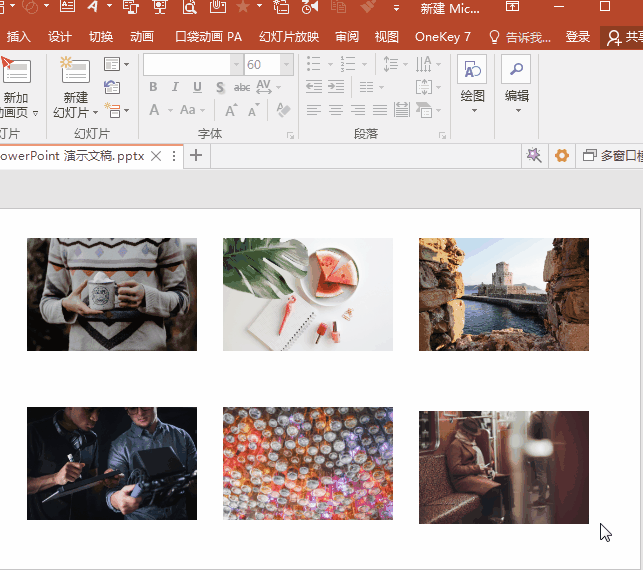
二、修饰技巧
1、边框
除了排版,图片的修饰也是很重要的,如何让一张普普通通的图片变得精美、生动?我们只需要做一些修改!
首先,我们可以给我们的图片加上精美的边框,让图片看起来不会不修边幅的样子,也会给人一种你很精心去制作这个PPT的感觉~选中图片,点击【格式】——【图片样式】即可~

2、效果
我们还可以给图片添加一些效果,让图片看起来更加立体,我们选中图片,然后点击【图片】——【格式】——【图片效果】,在这里面选择合适的效果添加~
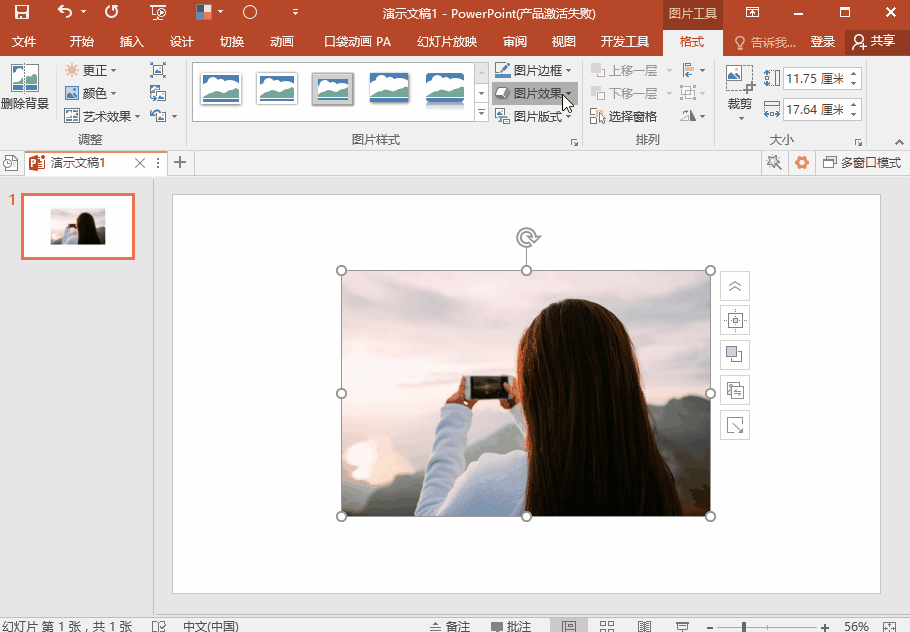
3、滤镜
我们还可以给图片添加各种滤镜效果,选中图片,点击【格式】——【颜色】——【重新着色】,就可以给图片添上不同的滤镜效果了~
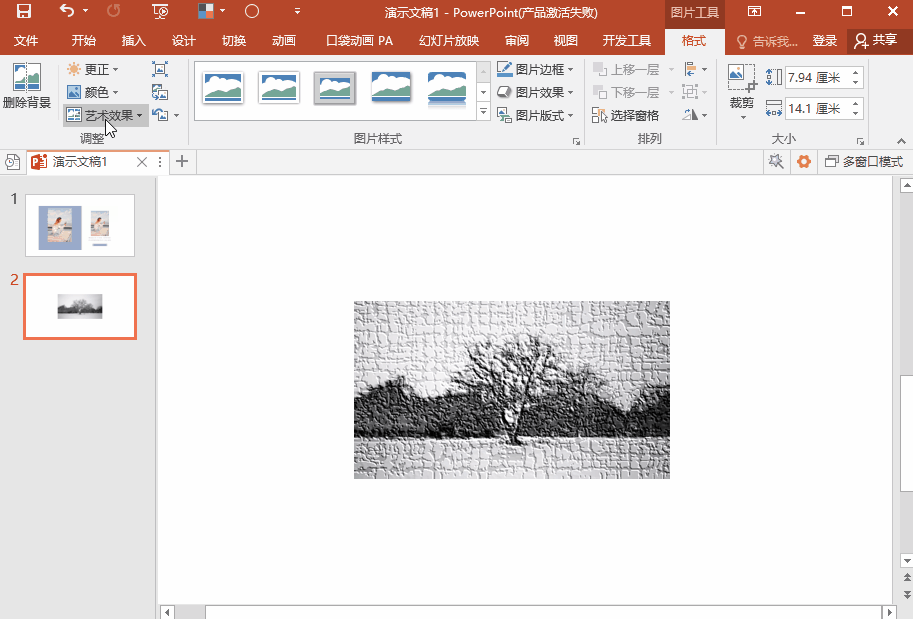
这些图片处理技巧你都学会了吗?如果有什么不懂的地方,可以留言哦~





















 3万+
3万+

 被折叠的 条评论
为什么被折叠?
被折叠的 条评论
为什么被折叠?








